Cómo bombear el Eyecandy de Minecraft con Shaders

El estilo simple y compacto de Minecraft es entrañable para muchos fanáticos del juego, pero si quieres un aspecto 3D más sofisticado con iluminación realista , reflejos y gráficos mejorados puede lograr el resplandeciente paraíso 3D que anhela.
Los gráficos pulidos son una característica destacada en la mayoría de los videojuegos modernos y hemos llegado a esperar sombras bien renderizadas, superficies y texturas hermosas, y otras GPU- Florecimientos intensivos. Cualquier fan de Minecraft puede decir, sin embargo, que a pesar de la profundidad de la mecánica de juego, Minecraft es corto en cualquiera de los elementos gráficos que se encuentran en los juegos populares. Las sombras pueden cambiar todo eso.
Hierba que ondea en el viento, agua que brilla y refleja la luz, un sol que brilla brillantemente hacia abajo y te ciega temporalmente cuando dejas una cueva oscura: todas estas cosas y más se inyectan en el juego a través de sombreadores. Siga leyendo mientras le mostramos cómo combinar la sofisticada experiencia de construcción que Minecraft proporciona con gráficos igualmente sofisticados.
Nota: Un buen paquete de recursos combina muy bien con un buen sombreador. Sin embargo, a los fines de este tutorial, para mostrar qué sombreadores pueden hacer sin ayuda adicional, hemos optado por no usar un paquete de recursos especial y simplemente aplicar los sombreadores con los paquetes de recursos predeterminados de Minecraft.
Preparándose para Shaders
Antes de saltar al caramelo de los sombreadores, vamos a allanar el camino delante de nosotros asegurándonos de que estamos listos para la experiencia.
Antes de experimentar con los sombreadores, definitivamente querrás actualizar los controladores GPU de tu computadora para la última versión estable. Cuanto más estables y libres de errores sus controladores sean, mejor.
Además de actualizar sus controladores, también querrá asegurarse de que su instalación de Minecraft esté correctamente modificada con Forge instalado. Si ha profundizado en este tutorial sin revisar las lecciones anteriores, ahora es el momento de volver atrás y revisar los tutoriales anteriores sobre modding y administración de instancias para asegurarse de estar al día con Forge instalado y listo para funcionar.
Nota : Es posible instalar sombreadores sin Forge al igual que es posible instalar Optifine sin Forge. Sin embargo, dado el beneficio de usar Forge y el gran mundo de los mods increíbles, nos estamos centrando en la instalación centrada en Forge para este tutorial.
Instalar el Shaders Mod
Al igual que Forge sirve como plataforma para que cargues mods adicionales, Shaders Mod sirve como una plataforma para cargar sombreadores adicionales para Minecraft.
Visita el hilo oficial de Shaders Mod aquí y descarga la versión más reciente de Forge; a partir de este tutorial es GLSL Shaders Mod v2.3.18 para Minecraft 1.7.10.

Coloque el archivo .JAR en su carpeta Minecraft / mods / si no está usando un administrador de mods. Si está utilizando MultiMC como describimos en la Lección 5 (y ciertamente esperamos que lo esté), cópielo primero en su directorio / Mods / y luego use el menú de mods MultiMC para su instancia para agregar el mod.
Ejecutar Minecraft una vez que se haya instalado Shaders Mod para confirmar la instalación (verifique su menú Mod o busque en el menú Opciones el botón "Shaders") y para que la carpeta / shaderpacks / se cree en su carpeta raíz de Minecraft.
Localización e instalación de Shader Packs
A diferencia de algunos de los otros paquetes de modificación que hemos resaltado hasta ahora en la serie avanzada de Minecraft, no hay un repositorio central (o dos) ordenado y bien organizado, como lo hay para otros recursos como como paquetes de recursos, mods de juegos, etc.
Los sombreadores son una especie de búsqueda de nicho y el mejor lugar para aprender más sobre ellos es ir al sub-foro oficial de Minecraft Mods y simplemente buscar "sombreador". Además, el hilo oficial de Shaders Mod ofrece una larga lista de com Paquetes de sombreado patibles.

Una vez que encuentre un sombreador que le gustaría dar un giro, lo instalará tal como lo hace con los paquetes de recursos. Descarga el paquete de sombreado y colócalo en la carpeta / shaderpacks / dentro de tu carpeta raíz de Minecraft. Ya sea que uses una instalación regular de Minecraft o un administrador de mods como MultiMC, necesitarás encontrar la carpeta / shaderpacks / y copiar los archivos en ella manualmente, ya que no hay ningún mecanismo en MultiMC para administrar los paquetes de sombreado. Dicho esto, puede usar el acceso directo "instancia de carpeta" en MultiMC para saltar rápidamente a la carpeta raíz para esa instancia.
Para los propósitos de este tutorial, utilizaremos los sombreadores increíbles de Sonic Ether (SEUS) ya que es el estándar de oro para los sombreadores de Minecraft y una pieza de caramelo absolutamente encantadora.
Los sombreadores válidos tienen la extensión .FSH y .VSH. Estos sombreadores deben ubicarse dentro de una carpeta o un archivo .ZIP claramente etiquetados y en la carpeta / shaderpacks /. Si descarga un sombreador llamado SuperAwesomeShader, por ejemplo, necesita tener todos los archivos .FSH y .VSH que vienen con ese shader pack instalado en su carpeta / shaderpacks / en una de las siguientes configuraciones:
/ minecraft / shaderpacks / SuperAwesomeShaders.zip/shaders/
or
/minecraft/shaderpacks/SuperAwesomeShaders/shaders/
Donde todos los archivos .FSH y .VSH se encuentran en la carpeta / shaders / dentro del archivo .ZIP o carpeta. Si los archivos no se colocan en este formato de directorio, Shaders Mod no podrá cargarlos.
Una vez que haya descargado el shader pack y copiado los archivos (verificando dos veces la estructura del directorio) en la carpeta / shaderpacks /, cargue Minecraft.
Cargando Shader Packs
Cargar paquetes de sombreado es casi tan simple como cargar paquetes de recursos. La única diferencia es que algunos paquetes de sombreadores vienen con instrucciones adicionales muy pequeñas (por lo general, ajustes que debe realizar en los valores del menú Shaders).
Echemos un vistazo a cómo cargar SEUS y la diferencia que hace. Aquí hay una pequeña y divertida aldea que encontramos que engendró en un lago. Toda esa agua se verá bastante bien cuando cambiemos al uso de sombreadores así que probemos cosas.

Presione ESC para abrir el menú de opciones y luego haga clic en el botón "Sombreadores ..." para acceder al submenú.
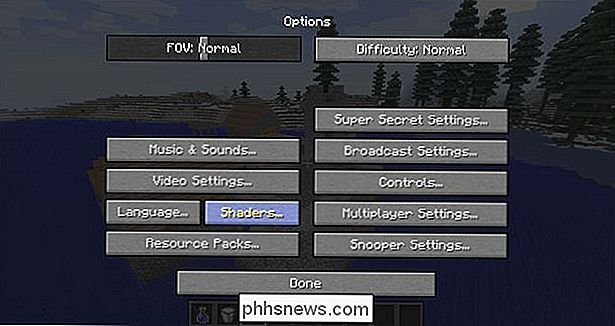
Dentro de ese submenú, verá una lista de sombreadores disponibles en el lado izquierdo y una lista de opciones en la derecha.

Antes de seleccionar el sombreador SEUS, debe verificar algunas opciones relacionadas con SEUS . Verifique que "CloudShadow" esté apagado, que "tweakBlockDamage" esté activado y que "OldLighting" esté apagado. A continuación, seleccione el archivo de sombreado SEUS.
Notará que la nueva vista comienza a mostrar automáticamente en el momento en que la selecciona. Haz clic en "Hecho" y siéntate para estudiar tu nueva experiencia de Minecraft mejorada por el sombreado.

Reflejo natural del sol, sombras mejoradas, nubes hermosas y algo que no puedes ver en la captura de pantalla: todo se mueve. Los sombreadores avanzados como SEUS introducen agua que se ondula, árboles y hierba que se balancean con la brisa, y un movimiento de antorcha y lava muy realista.
Vuelemos en modo creativo y hagamos algunas tomas de comparación. Las únicas modificaciones que hemos cargado además de Shaders Mod y SEUS son Biomes O 'Plenty y Mo' Villages (estamos usando el mismo mundo para esta prueba de sombreado que utilizamos en la Lección 6 para mostrar esos dos modos de expansión mundial).

Los enormes bosques de abedules en Biomes O 'Plenty son impresionantes solo, pero con un buen sombreador se vuelven aún más majestuosos. La imagen de arriba muestra la misma ubicación con el sombreador de Minecraft nativo activo a la izquierda y el sombreador SEUS activo a la derecha.

Arriba, es una foto de una laguna junto a nuestro Bioma O 'Plenty biome favorito: el Bosque de Temporada. Los bonitos colores del Season Forest adquieren una profundidad completamente nueva cuando se aplica la iluminación especial, la neblina y la representación en sombras del nuevo sombreador. Al igual que la imagen anterior, el sombreador nativo está a la izquierda y el sombreado SEUS está a la derecha.

Las escenas nocturnas son especialmente geniales con un shader fornido aplicado. En el pueblo de arriba puedes ver el sombreador nativo a la izquierda y el sombreador SEUS a la derecha. La luz es mucho más cálida en el sombreador SEUS y el derrame ligero y las eventuales sombras son mucho más realistas.

Esta toma muestra un pueblo de montaña (cortesía de Mo 'Villages). La mitad izquierda de la imagen muestra la iluminación fría del espectro blanco y la lava roja con iluminación blanca proporcionada por el sombreador predeterminado. La mitad derecha de la imagen muestra cuán cálida se ve la aldea con el sombreador SEUS y con qué intensidad resplandece la lava.
Explorando otros sombreadores
A menos que ataque su proyecto de sombreado con una tarjeta gráfica de muy alta gama, hay una gran posibilidad de que necesite experimentar con qué sombreadores y qué versión de esos sombreadores (por ejemplo, ultra, lite, etc.) puedo usar. Tendemos a apuntar mucho y luego, si nuestra GPU no puede manejarlo, trabaje desde allí.

Aquí hay algunos otros sombreadores para su consideración. El primero es Shaders de MrMeep, visto arriba. Es bastante similar al sombreador SEUS, así que si tienes problemas con SEUS prueba con MrMeeps.

Si buscas algo totalmente diferente al típico "¡Es como Skyrim de bloques!", Muchos sombreadores dan, sombreadores Cel de Naelego , visto arriba, es un cambio agradable. El paquete shader renderiza el mundo de Minecraft en cel-animation style (similar al que se encuentra en videojuegos como Borderlands y Okami). Es un aspecto limpio y una clara desviación de la experiencia vanguardista de Minecraft y la experiencia realista de iluminación / agua que proporcionan la mayoría de los paquetes de sombreadores.

Nuestra recomendación final es para aquellos con computadoras antiguas que quieren la experiencia del sombreador pero sin la GPU para un sombreador fornido como SEUS. El Lagless Shader de Paolo no deja de funcionar en máquinas realmente antiguas, pero ofrece el tipo de características que esperas en un sombreado como el agua reflectante, la iluminación dinámica y mejores sombras, sin la enorme sobrecarga que viene con otros paquetes de sombreadores. Si has probado la versión Lite de otros sombreadores y sigues estancado a 1-5 FPS, dale una oportunidad al paquete de Paolo.
A pesar de que necesitas una GPU decente para hackearlo, conseguir un poderoso paquete de shader y ponerlo en marcha es un de forma segura para mejorar tu experiencia de Minecraft y hacer que todo el mundo de Minecraft luzca nuevo de nuevo.

Cómo deshabilitar Game Center en su iPhone, iPad y Mac
El centro de juegos de Apple está incluido en iPhone, iPad y Mac. Es un servicio de juegos sociales para juegos en las plataformas de Apple. Con Game Center, es posible que vea invitaciones de amigos, invitaciones a juegos y otras notificaciones, pero puede desactivarlas y no volver a ver ninguna notificación de Game Center.

Cómo montar su unidad de sistema de Windows 10 (u 8) en Linux
Si tiene un sistema de arranque dual de Linux junto con Windows 10, 8 o 8.1 y desea montar su sistema de Windows partición y acceder a sus archivos, se encontrará con un problema. Verá un error que dice "La partición NTFS está hibernada" debido a la nueva función de arranque híbrido, que le impide acceder a sus archivos.



